ps画布颜色怎么改?
发布时间:2021年02月01日 16:46
Ps由于具备强大的修图功能而被大家所熟悉,ps在生活中有许多的有趣实用的小技巧,现在的人为了美观,会把自己的头项进行各种各样的修改和美化,ps软件是时代进步的产物,我们常用的功能就是美图,今天我们教大家ps画布颜色怎么改,这样可以随意的转化画布的背景颜色,一起来认真学习吧。
方法一:
1、打开ps软件,在菜单栏“文件”中选择“新建”。
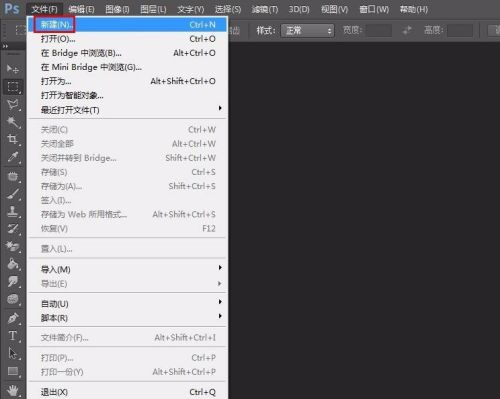
2、第二步:弹出的对话框中可以选择“背景内容”,分别为:白色、背景色和透明。
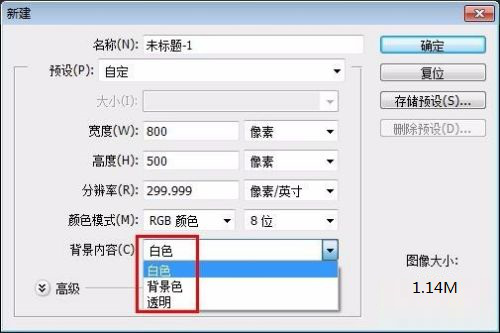
3、第三步:这里我们选择“背景色”,单击“确定”按钮。
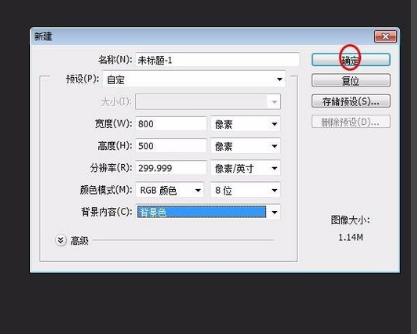
4、这时候画布颜色就是默认的背景色。
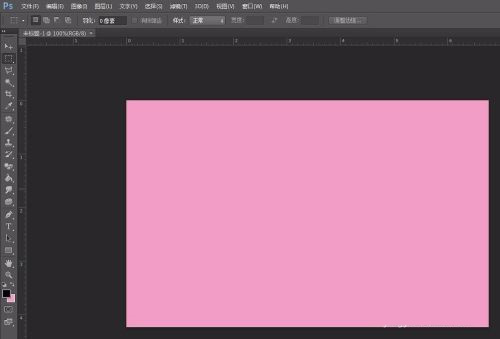
方法二:
1、选择左侧工具栏中的“油漆桶工具”。
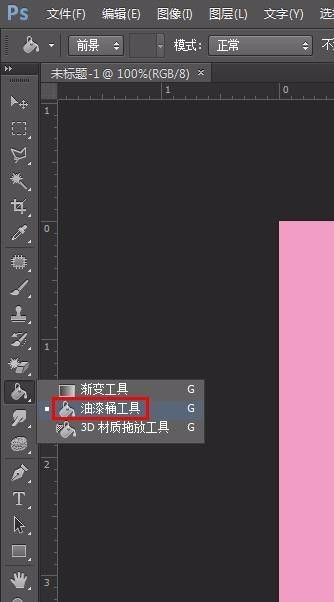
2、在右上角色板中选择要设置的画布的颜色。
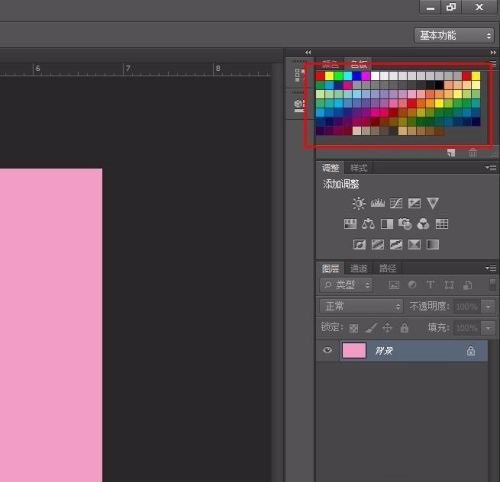
3、鼠标单击画布,颜色变为刚刚选取的。
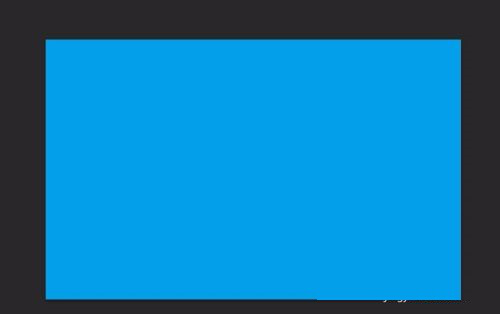
综上所述,小编介绍了两种ps画布颜色怎么改的方法,都是简单易懂的操作,学会了这个技能,在生活对我们也会有所帮助的,由于各种要求的不同,一些证件照都需要提交符合要求底色的照片,这样我们就可以随意更换证件照的底色了,更多ps功能大家一起慢慢去学吧。
本篇文章使用以下硬件型号:联想小新Air15;系统版本:win10;软件版本:ps (cc2018)。






